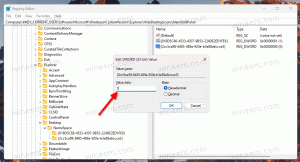Programar escaneo en Windows Defender en Windows 10
Windows Defender es la solución de seguridad integrada en Windows 10. Proporciona protección básica contra amenazas. Las versiones anteriores de Windows como Windows 8.1, Windows 8, Windows 7 y Vista también lo tenían, pero anteriormente era menos eficiente ya que solo escaneaba software espía y adware. En Windows 8 y Windows 10, Defender se basa en la aplicación Microsoft Security Essentials, que ofrece una mejor protección al agregar una protección completa contra todo tipo de malware. Hoy, veremos cómo programar un escaneo en Windows Defender Antivirus en Windows 10.
Anuncio publicitario
Durante el ciclo de vida de Windows 10, Microsoft ha mejorado Defender de muchas formas y lo ha mejorado con numerosas funciones, como Protección avanzada contra amenazas, Escaneo de unidades de red, Escaneo periódico limitado, Escaneo sin conexión, el panel de Security Center y Protección contra exploits (ofrecido anteriormente por EMET).
No se confunda entre Windows Defender y sus interfaces de usuario relacionadas, como Centro de seguridad de Windows Defender. Windows Defender sigue siendo el software antivirus integrado que brinda protección en tiempo real contra amenazas basadas en firmas / archivos de definición de malware.
Mientras que la aplicación Windows Defender Security Center es solo un panel que le permite rastrear el estado de protección de varias otras tecnologías de seguridad de Windows. Se puede utilizar para configurar varias opciones de seguridad como Pantalla inteligente. Defender Security Center es lo que se abre ahora cuando haces clic en su icono en la bandeja del sistema.
Para programar un nuevo análisis en Windows Defender en Windows 10, Haz lo siguiente.
- En el menú Inicio, vaya a Herramientas administrativas - Programador de tareas.

- En el Programador de tareas, vaya a Biblioteca - Microsoft - Windows - Windows Defender.
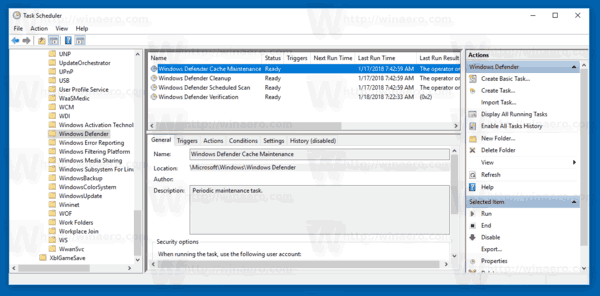
- Haga doble clic en la tarea denominada "Análisis programado de Windows Defender".
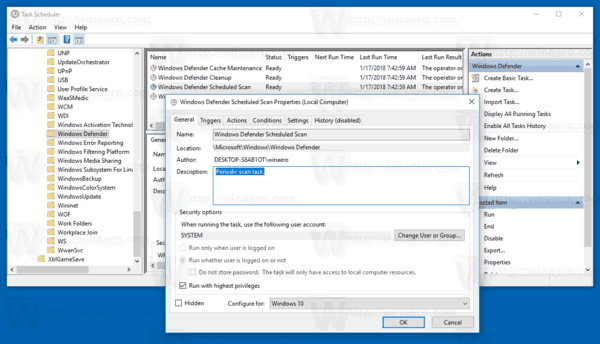
- En la pestaña Desencadenadores, haga clic / toque en el botón Nuevo.
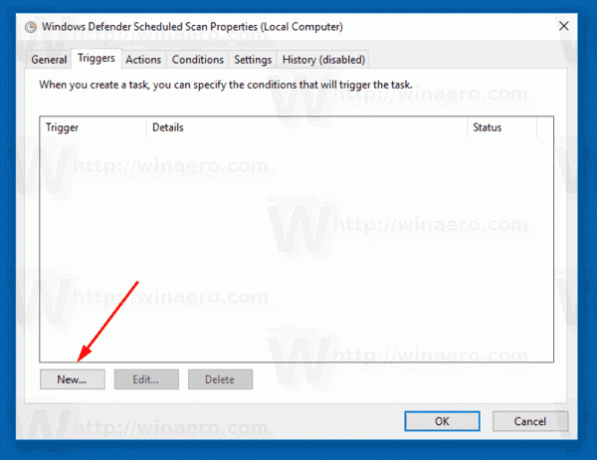
- Especifique el tipo como "En un horario" y establezca los intervalos de tiempo deseados.

- Haga clic en Aceptar en todas las ventanas abiertas y listo.
Alternativamente, puede crear una tarea programada personalizada con una programación personalizada.
Utilice uno de los siguientes comandos:
"C: \ Archivos de programa \ Windows Defender \ MpCmdRun.exe" / Scan ScanType 2
Esto iniciará Windows Defender en modo consola.
Para ver la GUI durante el escaneo, use el comando:
"C: \ Archivos de programa \ Windows Defender \ MSASCui.exe" -FullScan
Consulte el siguiente artículo para obtener más detalles:
Cree un acceso directo para el análisis completo de Windows Defender en Windows 10
Eso es todo.